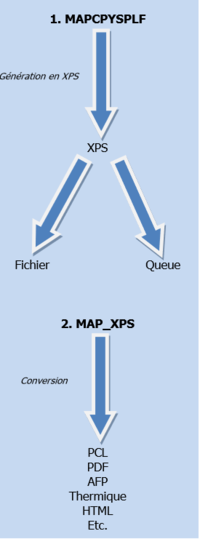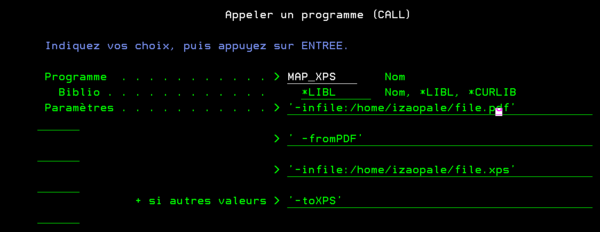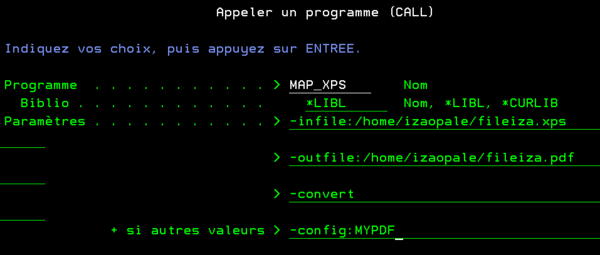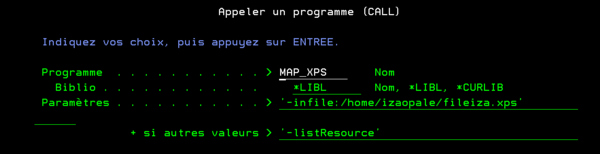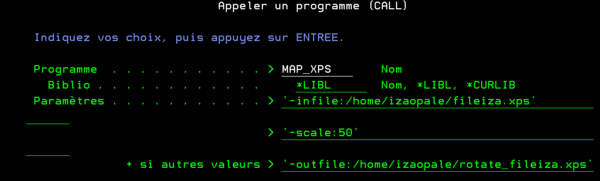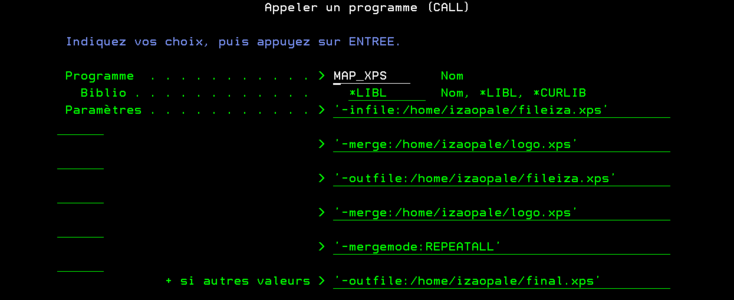OPALE - 10.0 - Utilisation - La commande MAP XPS/en
Différence entre versions
(Page créée avec « Examples: <code>map_xps -infile:/home/map2019/email.xps -outfile:/home/map2019/email.pdf -toPDF –filter:CUSTOMER=426</code> <code>map_xps -infile:/home/map2019/email.xps... ») |
(Page créée avec « This can also be useful to run actions on specific pages only depending on criteria values (to manage PrintTickets for example) ») |
||
| Ligne 237 : | Ligne 237 : | ||
<code>map_xps -infile:/home/map2019/email.xps -outfile:/home/map2019/email.pdf -toPDF "-filter:(CUSTOMER=4026) OR (CUSTOMER=1458) AND (PRICE=15)"</code> | <code>map_xps -infile:/home/map2019/email.xps -outfile:/home/map2019/email.pdf -toPDF "-filter:(CUSTOMER=4026) OR (CUSTOMER=1458) AND (PRICE=15)"</code> | ||
| − | + | This can also be useful to run actions on specific pages only depending on criteria values (to manage PrintTickets for example) | |
==Concaténer des fichiers XPS== | ==Concaténer des fichiers XPS== | ||
Version du 12 juin 2019 à 13:19
Sommaire
- 1 Introduction
- 2 Converting files
- 3 Adding indexing criteria to a document
- 4 Extracting criteria values of a document
- 5 Exporting indexes and their values
- 6 Using indexing criteria
- 7 Concaténer des fichiers XPS
- 8 Gestion des PrintTickets
- 9 Envoyer un email
- 10 Maquettage avec sortie imprimée – Redirection dans une OUTQ
- 11 Rediriger la log dans un fichier
- 12 Lister les ressources
- 13 Extraction de pages
- 14 Extraction des données en XML (pour M-Designer)
- 15 Format et taille des pages d’un document :
- 16 Rotation de documents
- 17 Fusion d’un fond de page sur un document existant
- 18 Gestion des input box
Introduction
the MAP_XPS command is one of the main commands of OPALE Server. It allows you to process files for multiple final purposes.
The usal processing involves a file to map which is first generated in XPS format using the MAPCPYSPLF command, the MAP_XPS command is then used to edit this XPS file.
To use the MAP_XPS command, run a CALL PGM(MAP_XPS) PARM ('-infile:/home/map2019/file.PDF' '-outfile:/home/map2019/file.xps' '-toXPS' '-fromPDF')
The MAPXPS command (without underscore) also exists. This one does not have as many applications and is mainly useful to convert files.
Converting files
Converting input files
Converting existing files to XPS is done to prepare them for future processing in the Mapping software.
The supported input languages are: AFP, ESCP, IGP, Image (BMP, JPG, PCX, PNG et TIFF), PCL, PDF, PS, SCS, TXT, Xerox, XPS, ZEBRA (ou ZPL), TEC
Examples:
map_xps -infile:/home/map2019/email.pcl -fromPCL -outfile:/home/map2019/email.xps -toXPS map_xps -infile:/home/map2019/email.pdf -fromPDF -outfile:/home/map2019/email.xps -toXPS map_xps -infile:/home/map2019/email.afp -fromAFP -outfile:/home/map2019/email.xps -toXPS map_xps -infile:/home/map2019/email.igp -fromIGP -outfile:/home/map2019/email.xps -toXPS map_xps -infile:/home/map2019/email.zpl -fromZPL -outfile:/home/map2019/email.xps -toXPS map_xps -infile:/home/map2019/email.ps -fromPS -outfile:/home/map2019/email.xps -toXPS map_xps -infile:/home/map2019/image.jpg -fromImage -outfile:/home/map2019/image.xps -toXPS -profile:fromJPEG
Such conversions can also be refined using a profile defined in the configuration file.
Converting XPS files to an output format
The aim is to convert XPS files (whether generated by Mapping or not) depending on their final purpose (printing, e-mail, archiving...) and communication channel.
The supported output formats are: AFP, BMP, DOCX, DPL, EPL, ESC, ESCP, HTML, IGP, JPG, Monarch, PCL, PDF, PNG, ProPrinter, PS, RTF, TEC, TIF, TXT, XMLDRAW, XPS, ZEBRA / ZPL.
Examples:
map_xps -infile:/home/map2019/email.xps -toPCL -outfile:/home/map2019/email.pcl map_xps -infile:/home/map2019/email.xps -toPDF -outfile:/home/map2019/email.pdf
Such conversions can also be refined using a profile defined in the configuration file.
Example :
map_xps -infile:/home/map2019/email.xps -outfile:/home/map2019/email.pdf –convert –config:MYPDF
Using parameters:
-config:XXXXor-profile:XXXX=> to select the profile-convert=> converts the file using the selected profil
And a MYPDF profile defined in the configuration file:
<MYPDF> <label>for Adobe Reader</label> <language>PDF</language> <embeddedfont>OFF</embeddedfont> <color>ON</color> </MYPDF>
To call a conversion profile as a command line, the language needs to be set to *AUTO on IBM i, and should not be "forced" on Unix or Windows (for instance, do not use arguments -profile:XXX and -toPCL simultaneously).
Note:
On IBM i, the XPSConfig.conf file is located in the home/mapping folder.
Specific parameters used for an AFPDS output
In addition to converting the file from XPS to AFPDS, you can force the resolution of fonts and images:
-fontRes:300: fonts resolution -imageRes:300: images resolution
Supported values: 240, 300 or 600 dpi.
Using profile parameters
All parameters mentioned and described here (input or output) can also be used as command lines. To use them as such, add the following to the map_xps conversion command: -param:name_of_the_parameter=value
Example:
map_xps -infile:/home/map2019/label.xps -outfile:/home/map2019/label.zpl -toZPL -param:resolution=203 -param:barcode=off
Managing indexing criteria
List all available indexes and their values
To list all indexing criteria in the file
Example:
map_xps -infile:/home/map2019/email.xps -dumpIndex
To list all index values in the file called indexing of a document
Example:
map_xps -infile:/home/map2019/email.xps –dumpIndex:CUSTOMER
Adding an index value on all pages of a document
In some cases, an indexing criteria can be present on all pages but some of them do not have index values, in other cases the indexing criteria is not present on all the pages. The following command is then used to reindex the document by copying the index values that are on the previous page onto the pages without index values.
Example:
map_xps -infile:/home/map2019/email.xps –copyEmptyIndex:INVOICE
A file before the command was run:
Page Index Value 1 INVOICE 1 2 3 INVOICE 2 4 INVOICE 3 5
File after the command was run:
Page Index Value 1 INVOICE 1 2 INVOICE 1 3 INVOICE 2 4 INVOICE 3 5 INVOICE 3
Adding indexing criteria to a document
The aim is to index a document by adding criteria to it.
The values of every criterion can be specified in the command line: all the pages of the document will then have the same index value.
Example:
map_xps -infile:/home/map2019/email.xps -addCriteria:NUMORDER=123456
Index values usually come from a prior extraction of information in the document and are stocked in a temporary text file (as can be seen below). This syntax uses the keyword "File" to indicate that the added index values need to be extracted from the file created earlier.
Example:
map_xps -infile:/home/map2019/email.xps -addCriteria:NUMORDER=FILE:/home/map2019/email.txt [ –outfile:/home/map201/email_indexed.xps]
Extracting criteria values of a document
The aim is to look for information in the document to extract it and copy it in a temporary file so as to add it as indexing criteria of the same document afterwards. The temporary file created is in text format, in Unicode, with the following syntax: "value[TAB]page[CRLF]"
The information can be collected using keywords or locations.
The extra spaces before and/or after the text can be trimmed off so that the information returned does not include them. This is done using the following parameters:
-ltrim: deletes spaces before the text -rtrim: deletes spaces after the text -trim: deletes spaces before and after the text
Example 1: keyword research
map_xps -infile:/home/map2019/email.xps -extract:/home/map2019/email.txt "-filter:Invoice for order" -length:10 –shift:2 -rtrim
10 characters are extracted, located 2 characters after the "Invoice for order" keyword, while the unwanted space after the returned text is deleted
Example 1: research per location
map_xps -infile:/home/map2019/email.xps -extract:/home/map2019/email.txt "-box:100,150,180,30,mm"
The parameters of the "box" specify its dimensions. The syntax is: xx.xx,xx.xx,xx.xx,xx.xx[,cm|in|mm]
4 decimal numbers, specifying respectively: top, bottom, left, right
The dot is the decimal delimiter
The comma or semi-colon is the values delimiter
The last parameter is the unite of these coordinates: in dots per inch (for a resolution of 96dpi) by default, in millimeters (mm),in centimeters (cm) or in inches (in)
Exporting indexes and their values
The aim is to create an index file from a document that would be archived in an other software later on. This index file can be in TXT, XML or IND (compatible with CMSs) format.
The « -duplicateindex » parameter also exports indexes with the same value on multiple pages.
Examples:
map_xps -infile:/home/map2019/mail.xps -indexfile:/home/map2019/file.txt –toXPS [-duplicateindex] map_xps -infile:/home/map2019/email.xps -indexfile:/home/map2019/file.xml -toXPS [-duplicateindex] map_xps -infile:/home/map2019/email.xps -indexfile:/home/map2019/file.ind -toXPS [-duplicateindex]
Using indexing criteria
Sorting a document
The aim is to sort a document depending on the value of the indexing criteria. Only one output file will be created. The document is sorted by ascending order of numeric values by default. The ALPHA option allows you to sort with alphanumeric values and the REVERSE option allows you to sort by descending order.
Examples:
map_xps -infile:/home/map2019/email.xps -outfile:/home/map2019/email.pdf –sort:CUSTNBR -toPDF map_xps -infile:/home/map2019/email.xps -outfile:/home/map2019/email.pdf –sort:ALPHA:MAPSEND -toPDF map_xps -infile:/home/map2019/email.xps -outfile:/home/map2019/email.pdf –sort:CUSTNBR,INV_NBR -toPDF map_xps -infile:/home/map2019/email.xps -outfile:/home/map2019/email.pdf -sort:CUSTNBR,REVERSE:INV_NBR -toPDF
Spliting a document
The aim is to split a document depending on the values of indexing criteria. You can create as many output files as there are different criteria values.
Example:
map_xps -infile:/home/map2019/email.xps -outfile:/home/map2019/email_[[MAPSEND]].pdf –toPDF
The BUNDLEONINDEX creates bundles depending on the number of pages for every criteria value (for instance: 1 file with documents of 1 to 4 pages, 1 file with documents of 5 to 9 pages, 1 file with documents of more than 10 pages). You can create as many bundles as you would like to.
Example:
map_xps -infile:/home/map2019/email.xps -outfile:/home/map2019/email_[[BUNDDLEONINDEX,MAPSEND,1,5,10]].pdf –toPDF
In the BUNDLEONINDEX mode, the document can also be split depending on the number of the number of pages (that is to say whether the final page will be simplex/duplex or not), the the syntax is:
map_xps -infile:/home/map2019/email.xps -outfile:/home/map2019/email_[[BUNDDLEONINDEX=LEAF,MAPSEND,1,5,10]].pdf –toPDF
Filtres sur des valeurs de critères
Le principe est "d’isoler" certaines pages d’un document en fonction des valeurs d’un ou plusieurs critères d’indexation. Cela peut servir notamment pour créer un document en sortie ne concernant que certains clients.
Examples:
map_xps -infile:/home/map2019/email.xps -outfile:/home/map2019/email.pdf -toPDF –filter:CUSTOMER=426
map_xps -infile:/home/map2019/email.xps -outfile:/home/map2019/email.pdf -toPDF "-filter:(CUSTOMER=4026) OR (CUSTOMER=1458) AND (PRICE=15)"
This can also be useful to run actions on specific pages only depending on criteria values (to manage PrintTickets for example)
Concaténer des fichiers XPS
Le principe est d’ajouter plusieurs documents les uns à la suite des autres. Le document de sortie est la concaténation de tous les fichiers précisés sur la ligne de commande, dans l’ordre où ils ont été précisés.
On peut ensuite imaginer un tri suivant des critères d’indexation préalablement définis sur chaque fichier pour faire du regroupement de fichiers de plusieurs sources différentes (facture + CGV + lettre d’information…)
Exemples :
Concaténation de plusieurs fichiers XPS en une seule fois :
map_xps -outfile:/home/map2019/final.xps -add:/home/map2019/test1.xps -add:/home/map2019/test2.xps –add:/home/map2019/test3.xps
Concaténation en plusieurs fois, dans le cas où l’on ne connait pas d’avance le nombre de fichiers XPS en entrée :
map_xps -tempfile:/home/map2019/final.xps -add:/home/map2019/test1.xps map_xps -tempfile:/home/map2019/final.xps -add:/home/map2019/test2.xps map_xps -tempfile:/home/map2019/final.xps -add:/home/map2019/test3.xps
Gestion des PrintTickets
Le principe est de gérer les différents paramètres d’un travail d’impression pour un document, soit au niveau travail complet, soit à la page.
La syntaxe générale est :
map_xps -infile:/home/map2019/email.xps -set:NOM=VALEUR
L’option « -filter:XXX » permet de n’affecter un attribut d’impression que sur certaines pages, en fonction de valeurs d’indexation du document.
Les différents attributs "PrintTicket" reconnus sont :
DUPLEX : gestion du recto/verso
- yes/no : recto/verso en suivant les bords longs, ou recto seul
- long/short/F : recto/verso en suivant les bords longs ou courts, ou recto seul
FRONTSIDE (on/off): force l’impression sur le recto (en sortie PCL uniquement, en combinaison avec les options -filter:XXX et -pages:*)
INPUTBIN / OUTPUTBIN (valeur numérique) : gestion des bacs d’entrée/sortie
- ORIENTATION (valeur numérique)
- 0: Portrait
- 1: Landscape (paysage)
- 2: ReversePortrait (portrait retourné/inversé) 3: ReverseLandscape (paysage retourné/inversé)
COPY (valeur numérique) : nombre de copies
STAPLE (valeur numérique) : agrafage
- 1 = SaddleStitch (agrafage au milieu de la feuille)
- 2 = StapleBottomLeft (agrafage en bas à gauche)
- 3 = StapleBottomRight (agrafage en bas à droite)
- 4 = StapleDualBottom (agrafage en bas)
- 5 = StapleDualLeft (agrafage à gauche)
- 6 = StapleDualRight (agrafage à droite)
- 7 = StapleDualTop (agrafage en haut)
- 8 = StapleTopLeft (agrafage en haut à gauche)
- 9 = StapleTopRight (agrafage en bas à droite)
- 10 = None (stopper l’agrafage)
MEDIATYPE (valeur alphabétique) : type de papier Exemples : Archive, Etiquette, Bristol, AutoSelect…
NUP (valeur numérique : 1, 2 ou 4) : regroupement de 1, 2 ou 4 pages du document initial sur 1 page en sortie
LEFTOFFSET : marge de gauche en points
TOPOFFSET : marge supérieure en points
JOBCUT : yes/no. Commande de rupture de job (pour utiliser le cutter sur les imprimantes possédant le dispositif)
TOGGLE : yes/no. Commande de décalage du papier.
Remarque :
Tous ces différents paramètres devront ensuite être gérés dans des profils de conversion du fichier XPSConfig.conf, en fonction de la destination finale des documents.Il est également possible d’utiliser ces paramètres lors d’une conversion directe sans passer par le -set : -duplex:LONG au lieu de -set:DUPLEX=LONG.
Exemples :
- Pour paramétrer le recto/verso sur un fichier XPS existant :
map_xps -infile:/home/map2019/myfile.xps -set:DUPLEX=yes
- Pour paramétrer le recto uniquement sur un fichier XPS existant :
map_xps -infile:/home/map2019/myfile.xps -set:DUPLEX=no
- Pour gérer les PrintTickets au niveau page :
map_xps -infile:/home/map2019/email.xps -set:INPUTBIN=2 -pages:2,3
- Pour paramétrer le recto sur la première page et recto/verso sur les suivantes :
map_xps -infile:/home/map2019/myfile.xps -set:DUPLEX=yes map_xps -infile:/home/map2019/myfile.xps -set:DUPLEX=no -pages:1
Envoyer un email
Principe : en sortie des traitements effectués par la commande map_xps, envoi direct du fichier résultant par email.
Paramètres obligatoires :
-toEmail | -toMail -server:XXX => serveur SMTP -from:XXX => expéditeur -to:XXX => destinataire(s) -infile:XXX => fichier XPS à joindre à l’email envoyé
Paramètres optionnels (le caractère optionnel ou non de certains arguments listés ci-après peut dépendre du serveur SMTP adressé) :
-domain:mydomain.net => domaine du serveur SMTP -port:25 => port du serveur SMTP -login:username => identifiant de connexion au serveur SMTP -passwd:******* => mot de passé de connexion au serveur SMTP -cc:XXX => destinataire(s) en copie -bcc:XXX => destinataire(s) en copie cachée "-subject:This is my subject" => sujet du message "-body:This is my body" => corps du message au format texte -bodyhtml:XXX => corps du message au format HTML -bodyhtml:FILE:/home/izaopale/bodyhtml.html -footer:XXX => Pied de page du mail au format texte -footerhtml:XXX => Pied de page du mail au format HTML -footerhtml:FILE=/home/izaopale/footer.html -attachment:XXX => ajout de pièce(s) jointe(s) supplémentaire(s), séparées par une virgule -outfile:XXX => dans le cas de l’envoi d’email, cet argument sert à nommer la pièce jointe principale (argument infile) envoyée
Exemple 1 :
map_xps -infile:/home/map2019/fichier.xps -toMail -from:XXX -to:XXX -login:XXX -passwd:XXX -server:XXX "-subject:Test envoi email" "-body:Ceci est un test" -outfile:nomPJ.xps
Exemple 2 : avec ajout de 2 pièces jointes
map_xps -infile:/home/map2019/fichier.xps -toMail -from:XXX -to:XXX -login:XXX -passwd:XXX -server:XXX "-subject:Test envoi email" "-body:Ceci est un test" -outfile:nomPJ.xps -attachment:/home/izaopale/PJ1.pdf,/home/izaopale/PJ2.pdf
Exemple 3 : avec conversion en PDF de la pièce jointe
map_xps -infile:/home/map2019/fichier.xps -toMail -from:XXX -to:XXX -login:XXX -passwd:XXX -server:XXX "-subject:Test envoi email" "-body:Ceci est un test" -toPDF -outfile:nomPJ.pdf
Maquettage avec sortie imprimée – Redirection dans une OUTQ
Maquettage du document et conversion implicite / explicite en sortie
Les langages de sortie supportés lors d’un MAPCPYSPLF sont les suivants : o Paramètre TYPLAN :
- PCL
- AFPDS
- ZEBRA
- DATAMAX
- AUTO
- IGP
- TEC
- IPL
- F_D
- EPL
- XPS
La valeur spéciale *AUTO reprend la valeur du paramètre saisi dans l’option 1 du Menu Mapping.
Dans ce cas, si *AUTO est spécifié dans le paramètre TYPLAN de la commande, le logiciel utilisera les maquettes développées en langage PCL.
o Paramètre XPSCONVERT :
Valeur Remarque
- AUTO Valeur du 14/14 - Paramètre PROFILE
Valeur de profil Celui spécifié dans le XPSConfig.conf
La valeur spéciale *AUTO permet de récupérer le nom de profil de l’imprimante qui est paramétré dans l’option Définition des paramètres imprimantes de Menu d’exploitation.
Exemple de définition:
Ici, pour toutes les imprimantes, le profil *PCL est spécifié. Ce qui permet par exemple, de ne pas avoir à spécifier le nom de toutes les Outq / Devices du système si les imprimantes physiques sont des Laser.
Ce nom de profil doit être paramétré dans le fichier XPSConfig.conf (situé dans l’IFS, sous la racine du répertoire MAPPING).
Un fichier de configuration par défaut est installé avec les valeurs suivantes :
<xpsconfig>
- This file contains the conversion profile for Mapping.
- You can create your own profile based on the Mapping documentation. BE CAREFUL WITH THE FILE STRUCTURE.
- PROFILE NAME STARTING WITH * ARE RESERVED FOR MAPPING. SO DO NOT CREATE OR MODIFY A PROFILE STARTING WITH *.
<*XPS> <label>DO NOT MODIFY - standard XPS</label> <language>XPS</language> </*XPS> <*PCL> <label>DO NOT MODIFY - standard PCL5/e</label> <language>PCL</language> <color>off</color> </*PCL>
Dans cet exemple, le profil *PCL utilise le langage PCL (paramètre <language> du profil.
Exemple de commandes pour sortie imprimée
Exemple de commande :
MAPCPYSPLF SPLF(SPOOL) SPLNUM(7) JOB(QPADEV003K) JOBNUM(062592) USER(XXX) MAPNAM(INVOICEXPS) MAPSEQ(00010) OUTQ(PCLPRT) TYPLAN(*XPS) XPSCONVERT(*AUTO)
Explications:
TYPLAN : Pour positionner le langage de la maquette. Mais ce paramètre accepte aussi la valeur *AUTO : Auquel cas, le programme récupère la valeur positionnée dans le menu Mapping/Option 1.
XPSCONVERT : Conversion implicite réalisée en sortie. Ici, avec *AUTO le profil utilisé est celui qui est paramétré dans l’option 6 dans le menu Exploitation.
Autre exemple de commande :
MAPCPYSPLF SPLF(SPOOL) SPLNUM(7) JOB(QPADEV003K) JOBNUM(062592) USER(XXX) MAPNAM(INVOICEXPS) MAPSEQ(00010) OUTQ(PCLPRT) TYPLAN(*XPS) XPSCONVERT(*PCL)
Explications :
XPSCONVERT : Conversion explicite réalisée en sortie. Ici, avec *PCL, c’est le profil *PCL du fichier XPSConfig.conf qui sera utilisé.
Maquettage avec sortie fichier dans l’IFS /Maquettage du document avec conversion et stockage dans l’IFS
Les mêmes commandes peuvent être utilisées afin de placer le résultat du maquettage et de la conversion dans un dossier de l’IFS. Il suffit pour cela de renseigner le paramètre XPSOUTFILE. En effet, la valeur par défaut de XPSOUTFILE est à *PRINT, pour ne pas générer de sortie fichier.
Exemple :
MAPCPYSPLF SPLF(SPOOL) SPLNUM(7) JOB(QPADEV003K) JOBNUM(062592) USER(XXX) MAPNAM(INVOICEXPS) MAPSEQ(00010) OUTQ(PCLPRT) TYPLAN(*XPS) XPSCONVERT(*PCL) XPSOUTFILE(‘/home/map2019/invoice.pcl’)
Rediriger la log dans un fichier
Principe : récupérer toutes les logs des commandes map_xps dans un fichier texte.
Exemple :
map_xps -infile:/home/map2019/email.xps –logfile:/tmp/mylog.log
Lister les ressources
Principe : affichage de toutes les ressources (polices et images) embarquées dans un fichier XPS.
Exemple :
map_xps -infile:/home/map2019/email.xps –listResource
Extraction de pages
Principe : définir des intervalles et/ou des sélections de pages à traiter. Les intervalles de pages sont à préciser sur la ligne de commande, les sélections peuvent être dans un fichier texte, où la syntaxe est : numéro de page+CRLF. L’utilisation du caractère ‘*’ est possible pour les intervalles de pages, pour choisir la fin du document.
Exemples :
map_xps -infile:/home/map2019/email.xps -outfile:/home/map2019/email.pdf -pages:1,3,4,7,10 –toPDF map_xps -infile:/home/map2019/email.xps -outfile:/home/map2019/email.pdf -pages:3-10 –toPDF map_xps -infile:/home/map2019/email.xps -outfile:/home/map2019/email.pdf -pages:1,5,10-* –toPDF map_xps -infile:/home/map2019/email.xps -outfile:/home/map2019/email.pdf -pages:FILE:/home/map2019/test.txt –toPDF
Extraction des données en XML (pour M-Designer)
Principe : créer un fichier XML compatible pour M-Designer, dans lequel toutes les données textes du fichier XPS sont extraites. Chaque zone de texte dans le fichier XPS devient un champ XML, nommé de manière unique par ses positions en X et Y. Les positions X et Y sont définies en 72 dpi.
Ce mode est aussi utilisé pour créer un fichier XML servant de base à l’ajout de codes OMR.
Exemple :
map_xps -infile:/home/map2019/billing.xps –toXMLDRAW -outfile:/home/map2019/billing.draw.xml
Format et taille des pages d’un document :
Pour modifier la taille des pages du document, ou la taille des données à l’intérieur d’une page, il existe 3 arguments de la ligne de commande, ayant chacun leur fonctionnel :
-paper:XXX : permet de changer la taille du papier (de la page), sans toucher au contenu.
-scale:XXX : permet de changer la taille du contenu, sans toucher au papier.
-changeformat:XXX : permet de changer le format du document, en modifiant la taille du papier tout en adaptant en contenu (avec conservation des proportions).
Syntaxes
Pour une mise à l’échelle du contenu d’une page, l’argument « -scale:XXX » prend des valeurs de pourcentage, de 0 à l'infini (attention aux pertes de données avec des valeurs supérieures à 100, puisque la taille du papier n’est pas modifiée).
Pour modifier la taille de la page en sortie, avec modification ou non du contenu, les arguments « - changeformat:XXX » et « -paper:XXX » permettent de définir la taille du format, soit à la norme ISO, soit en personnalisé.
Valeurs possibles ISO : AUTO, EXECUTIVE, LETTER, LEGAL, LEDGER, A4, A3, A2, A1, A0, MONARCH, COM10, DL, CS, B5 Syntaxe pour taille personnalisée : -changeformat:xx.xx,xx.xx[,cm|in|mm] 2 valeurs décimales correspondant respectivement à largeur et hauteur Le séparateur de décimale est le ‘.’ Le séparateur de valeurs est ‘,’ ou ‘;’
L’unité est optionnelle : cm (par défaut), mm ou in (pour inch) Exemples :
map_xps -infile:/home/map2019/billing.xps –scale:50 -outfile:/home/izaopale/out.xps map_xps -infile:/home/map2019/billing.xps –changeformat:A4 -outfile:/home/izaopale/out.xps map_xps -infile:/home/map2019/billing.xps –changeformat:21,29.7,cm -outfile:/home/izaopale/out.xps
Rotation de documents
Principe : effectuer une rotation sur un fichier XPS
L’angle de rotation (en degré) est précisé sur la ligne de commande, le sens de rotation par défaut étant le sens trigonométrique (anti horaire). Sur le principe, tous les angles sont supportés, mais seuls les angles droits respectent la cohérence des dimensions de la page d’origine.
D’où les valeurs supportées suivantes : -90 (rotation de 90° dans le sens horaire), 90, 180, 270. Notes : les valeurs -180 et -270 ne sont pas supportées (page blanche en sortie), il convient d’utiliser respectivement 180 et 90.
Exemple :
map_xps -infile:/home/map2019/fichier.xps -outfile:/home/map2019/fichier_90.xps –rotation:90 -toXPS
Fusion d’un fond de page sur un document existant
Principe : sur un document XPS existant, il est possible de venir rajouter un autre document en tant que fond de page, ou calque. Par exemple : ajouter un logo sur une facture existante n’en comportant pas.
De plus, l’argument optionnel « -mergemode:XXX » permet de contrôler plus finement la manière dont est rajouté ce calque.
Exemple :
map_xps -infile:/home/map2019/billing.xps -merge:/home/map2019/logo.xps -mergemode:REPEATALL -outfile:/home/map2019/final.xps
L’argument « -merge:XXX » précise le nom du fichier à ajouter en tant que calque sur le document d’entrée. L’argument « -mergemode:XXX » précise la méthode d’ajout:
REPEATALL : toutes les pages sont fusionnées, en répétant le calque jusqu’à la fin du fichier d’entrée. C’est le fonctionnement par défaut si rien n’est précisé.
Exemple :
- En entrée : fichier d’entrée de 5 pages (identifiées par 1,2,3,4,5) et un calque de 2 pages (identifiées a,b)
- En sortie : un fichier de 5 pages identifiées 1a,2b,3a,4b,5a
REPEATFULL : toutes les pages sont fusionnées, en répétant le calque tant qu’il peut être inséré entièrement.
Exemple :
- Avec les mêmes entrées que précédemment, on aura en sortie un fichier de 5 pages identifiées 1a,2b,3a,4b,5 (la dernière page n’étant donc pas modifiée).
ONCE : le calque n’est inséré qu’une seule fois, sur la ou les premières pages du fichier d’entrée.
Exemple :
- Avec les mêmes entrées que précédemment, on aura en sortie un fichier de 5 pages identifiées 1a,2b,3,4,5.
Variable d’environnement exportée
MAP_XPSFILE : contient le nom du fichier en cours d’extraction.
Gestion des input box
Le nom de la zone input text doit être « SUBMIT ».
-param:url=http://127.0.0.1:8002/cgi-bin/mapsoapserver.exe/mapRunPost?
map_xps -infile:/tmp/form_vide.xps -outfile:/tmp/test.pdf -toPDF -param:url=http://127.0.0.1:8002/cgi-bin/mapsoapserver.exe/mapRunPost?
map_xps -infile:/tmp/form_vide.xps -outfile:/tmp/test.html -toHTML -param:url=http://127.0.0.1:8002/cgi-bin/mapsoapserver.exe/mapRunPost?
Avec envoi d’e-mail :
map_xps -infile:/tmp/form_vide.xps -outfile:/tmp/test.html -toHTML
-param:url=http://127.0.0.1:8002/cgi-bin/mapsoapserver.exe/mapRunPost? -toMail -from:exp@mydomain.net -to:dest@mydomain.net
-subject:form -server:192.168.1.2 -domain:mydomain.net